Power Apps kullanarak Dataverse'te sütun oluşturma ve düzenleme
Power Apps (make.powerapps.com), Dataverse'te tablo sütunları oluşturmak ve düzenlemek için kolay bir yöntem sunar.
Power Apps, yaygın kullanılan çoğu seçeneği yapılandırma olanağı sağlar ancak bazı seçenekler yalnızca çözüm gezgini kullanarak ayarlanabilir.
Daha fazla bilgi:
- Dataverse için sütun oluşturma ve düzenleme
- Power Apps çözüm gezginini kullanarak Dataverse için sütunlar oluşturma ve düzenleme
Görünüm sütunları
- Power Apps portalında Tablolar'ı seçin ve ardından görüntülemek istediğiniz sütunlara sahip tabloyu seçin. Öğe yan panel bölmesinde yoksa ...Diğer'i ve ardından istediğiniz öğeyi seçin.
- Sütunlar alanı seçili durumdayken, aşağıdaki görünümleri seçebilirsiniz:
| Görünüm | Açıklama |
|---|---|
| Tümü | Tablo için tüm sütunları gösterir |
| Yönetilen | Yalnızca tablonun yönetilen ve standart sütunlarını gösterir. |
| Özel | Tablo için yalnızca özel sütunları gösterir |
| Varsayılan | Tablo için yalnızca standart sütunları gösterir |
Sütun oluşturma
Sütunlar görüntülemiş durumdayken komut çubuğunda Sütun ekle'ye tıkladığınız zaman Sütun özellikleri paneli gösterilir.
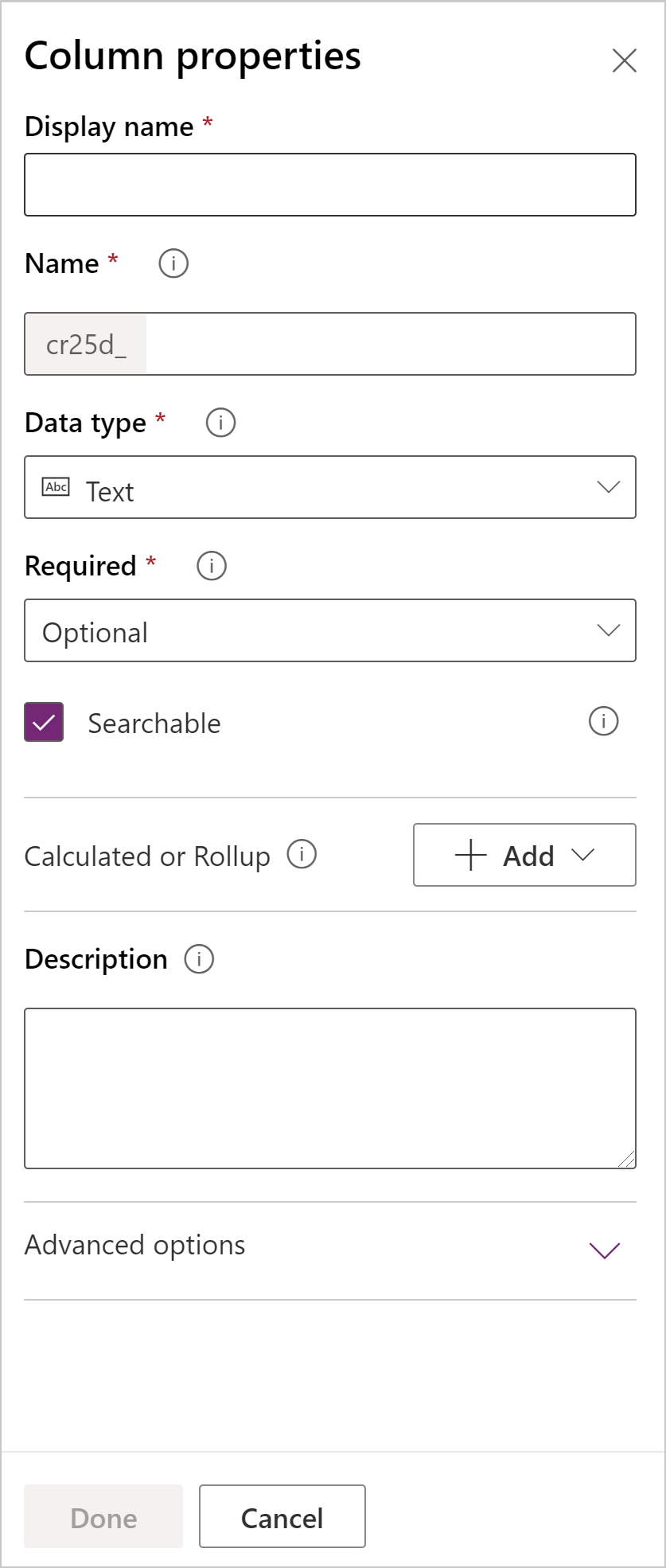
Başlangıçta yalnızca üç sütun özelliği kullanılabilir durumdadır:
| Özellik | Açıklama |
|---|---|
| Görünen Ad | Kullanıcı arabiriminde sütun için görüntülenecek metin. |
| Ad | Ortamınız genelindeki benzersiz ad. Girdiğiniz görünen ad temel alınarak sizin için bir ad oluşturulur ancak kaydetmeden önce bunu düzenleyebilirsiniz. Bir sütun oluşturulduktan sonra, uygulamalarınızda veya kodunuzdaki sütuna başvuru olabileceği için, adı değiştirilemez. Ada Dataverse Varsayılan Yayımcınız için özelleştirme ön eki getirilecektir. |
| Veri türü | Değerlerin nasıl depolandığını ve bazı uygulamalarda nasıl biçimlendirildiğini denetler. Bir sütun kaydedildikten sonra, metin sütunlarını otomatik sayı sütunlarına dönüştürmek istisnası dışında, veri türünü değiştiremezsiniz. |
| Required | Bu sütunda veri olmadan kayıt kaydedilemez. Gizli bir sekmedeki veya bölümdeki gerekli sütunların, aynı sütun aynı form üzerinde görünür sekme veya bölümde de olmadıkça, kaydın kaydedilmesini engellemediğini unutmayın. Daha fazla bilgi: Gerekli sütunlar için satırları programlı olarak kaydetme |
| Aranabilir | Bu sütun aranabilir olduğunda, Gelişmiş Bul'da görünür ve görünümler özelleştirilirken kullanılabilir. |
| Hesaplanan veya Toplu Değer | El ile hesaplamaları otomatikleştirmek için kullanın. Değerleri, tarihleri veya metni kullanın. |
| Gelişmiş Seçenekler | Bir açıklama ekleyin ve sütun için en fazla uzunluğu ve IME modunu belirtin. |
Veri türü seçiminize bağlı olarak ek seçenekler ayarlayabilirsiniz.
Sütun veri türleri
Birçok farklı türde sütunlar vardır ancak bunlardan yalnızca bazılarını oluşturabilirsiniz. Tüm sütun türleri hakkında daha fazla bilgi için bkz. Sütun türleri ve sütun verisi türleri.
Bir sütun oluştururken, Veri türü aşağıdaki seçenekleri verir:
Metin
Standart metin sütunları en fazla 4000 karakter depolayabilir. Varsayılan değer Maksimum Uzunluk seçeneği, ayarlayabileceğiniz daha düşük bir değere ayarlanır.
| Veri türü | Açıklama |
|---|---|
| Metin | Tek satırlı bir metin kutusunda görüntülen bir metin değeri. |
| Metin Alanı | Çok satırlı bir metin kutusunda görüntülen bir metin değeri. 4000'den fazla karaktere gereksiniminiz varsa bir Çok Satırlı Metin veri türü kullanın. |
| E-posta | E-posta adresi olarak doğrulanan ve sütunda mailto bağlantısı olarak işlenen bir metin değeri. |
| URL | Bir URL olarak doğrulanan ve URL açacak bir bağlantı olarak işlenen bir metin değeri. |
| Borsa Kodu | Borsa kodu simgesi için bir teklif göstermek üzere açılan bir bağlantıyı görüntüleyecek borsa simgesi için bir metin değeri. |
| Telefon | Skype'ı kullanarak bir telefon görüşmesi başlatmak için bağlantı olarak işlenen bir telefon numarası olarak doğrulanan bir metin değeri. |
| Autonumber | Sunucu tarafından satır ne zaman oluşturulursa, oluşturulan sayılar ve harflerin özelleştirilebilir bir kombinasyonu. Daha fazla bilgi: Otomatik sayı sütunları |
Maks. Uzunluk
Metnin depolandığı sütunlarda, türe göre bir mutlak maksimum vardır. Maksimum Uzunluk seçeneği, ortamınıza özel, maksimumun altında bir değer ayarlar. Bu maksimum uzunluğu artırabilirsiniz ancak sistemde daha düşük değerin üzerinde verileriniz varsa kısaltamazsınız.
Tamsayı
Bu sütunlarda veriler sayı olarak depolanır ancak alanlarda farklı sunum ve doğrulama seçenekleri vardır.
| Biçimlendir | Tanım |
|---|---|
| Süre | Zaman aralıkları içeren bir açılan liste olarak sunulan bir sayı değeri. Kullanıcılar, listeden önceden tanımlanmış bir değer seçebilir veya "x dakika", "x saat" veya "x gün" biçimini kullanarak bir tamsayı değeri yazabilir. Saat ve günler, "1,2 saat" veya "1,5 gün" gibi ondalık sayılar kullanılarak girilebilir. Girilen dakika değerleri, tam dakika şeklinde ifade edilebilir olmalıdır. Alt dakika değerlerinin belirtilmesi için girilen ondalıklar, en yakın dakikaya yuvarlanır.  |
| Saat Dilimi | Saat dilimlerini veren bir açılan liste olarak sunulan bir sayı değeri. |
| Dil kodu | Ortam için etkinleştirilmiş dillerin listesini içeren bir açılan liste olarak sunulan bir sayı değeri. Başka dil etkinleştirilmemişse, temel dil tek seçenek olacaktır. Kaydedilen değer dil için Yerel Ayar Kimliği (LCID) değeridir. |
| Hiçbiri | Tüm sayı sütunu için özel biçimlendirme uygulanmaz. Varsayılan biçim budur. |
Tarih Saat
Zaman değerlerini depolamak için bu sütunları kullanın. 1/1/1753 24:00'e kadar geçmiş değerleri depolayabilirsiniz.
| Veri türü | Açıklama |
|---|---|
| Tarih ve Saat | Bir tarih/saat değeri. |
| Yalnızca Tarih | Yalnızca tarih gösteren bir tarih/saat değeri. Saat değeri sistemde 12:00 ÖÖ (00:00:00) olarak depolanır. |
Gelişmiş seçenekler'de Tarih/Saat sütunları için özel Davranış da ayarlayabilirsiniz.
- Kullanıcının saat diliminde: Geçerli kullanıcının yerel saat dilimine dönüştürülmüş değerleri görüntüler. Bu, yeni sütunlar için varsayılandır.
- Yalnızca tarih: Bu davranış Yalnızca Tarih türü için kullanılabilir. Değerleri saat dilimi dönüştürmeden görüntüler. Doğum günleri ve yıldönümleri gibi veriler için bunu kullanın.
- Saat diliminden bağımsız: Değerleri saat dilimi dönüştürmeden görüntüler.
Daha fazla bilgi: Tarih/Saat sütununun davranışı ve biçimi
Diğer Veri türleri
| Veri türü | Açıklama |
|---|---|
| Para Birimi | Ortam için yapılandırılmış para birimleri için bir para değeri. Bir hassaslık düzeyi ayarlayabilirsiniz veya hassaslığı kuruluş tarafından kullanılan tek bir standart hassaslığa veya belirli bir para birimine dayandırmayı seçebilirsiniz. Daha fazla bilgi: Para birimi sütunlarını kullanma |
| Ondalık Sayı | 10 basamak hassasiyetinde bir ondalık değer. Daha fazla bilgi: Doğru sayı türünü kullanma |
| Dosya | İkili verileri depolamak için. |
| Kayan Noktalı Sayı | 5 basamak hassasiyetinde bir kayan noktalı sayı. Daha fazla bilgi: Doğru sayı türünü kullanma |
| Resim | Uygulamada satır başına tek bir resim görüntüler. Her tablonun yalnızca bir görüntü sütunu olabilir. Resim sütunu oluştururken girdiğiniz Ad yok sayılacaktır. Resim sütunları her zaman 'tableImage' olarak adlandırılır. |
| Arama | Tek bir hedef satır türü için tek bir satıra başvuru oluşturur. |
| Çoklu Seçim Seçeneği | Birden fazla seçeneğin belirtilebildiği bir seçenekler listesi görüntüler. |
| Çok Satırlı Metin | Çok satırlı bir metin kutusunda görüntülen bir metin değeri. Maksimum 1.048.576 karakterle sınırlıdır. Daha düşük bir Maksimum Uzunluk da ayarlayabilirsiniz. |
| Seçim | Yalnızca bir seçeneğin belirtilebildiği bir seçenekler listesi görüntüler. |
| Evet/Hayır | Yalnızca bir seçeneğin belirtilebildiği Evet/Hayır seçeneği görüntüler. Her bir seçenek için hangi etiketlerin görüntüleneceğini seçersiniz. Varsayılan değerler Evet ve Hayır'dır. |
Yeni sütun kaydetme
Görünen Ad, Ad ve Veri türü özelliklerini ayarladıktan sonra Bitti'yi seçerek Sütun özellikleri panelini kapatabilirsiniz.
Tabloyu düzenlemeye devam edip başka sütunlar ekleyebilir veya dönüp bu sütunu düzenlemeye devam edebilirsiniz. Siz Tabloyu Kaydet'e tıklayarak tablodaki tüm değişiklikleri kaydedene kadar bu sütunlar oluşturulmaz.
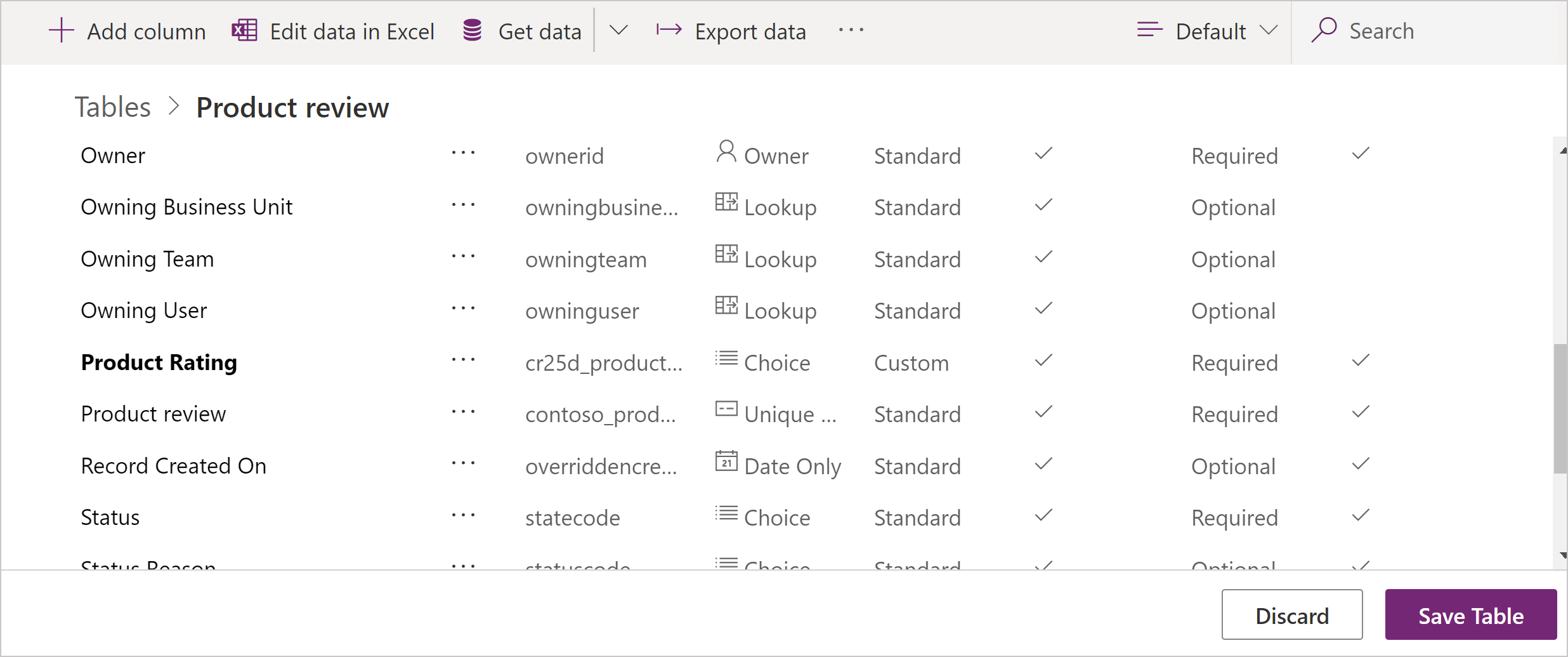
Ayrıca, At düğmesine tıklayarak, yaptığınız değişiklikleri atabilirsiniz.
Sütun düzenleme
Sütunlar görüntülenmiş durumdayken, düzenlemek istediğiniz sütunu seçin. Görünen Ad'da değişiklik yapabilirsiniz ancak sütun eklemek için tabloda yaptığınız değişiklikleri kaydettiyseniz Ad ve Veri türü'nü değiştiremezsiniz.
Genel özellikler
Her sütunda aşağıdaki özellikleri değiştirebilirsiniz:
| Özellik | Açıklama |
|---|---|
| Gerekli | Bu liste seçilince, sütundaki veriler olmadan bir satır kaydedilemez. Daha fazla bilgi: Gerekli sütunlar için satırları programlı olarak kaydetme |
| Aranabilir | Tablonun kullanmadığınız sütunları için bu seçimi kaldırın. Bir sütun aranabilir olduğunda, Gelişmiş Bul'da görünür ve görünümler özelleştirilirken kullanılabilir. Bu seçimin kaldırılması, kullanıcılara gelişmiş bul kullanarak gösterilen seçenek sayısını azaltır. |
| Açıklama | Gelişmiş Seçenekler içinde bulunur. Sütunun ne işe yaradığı hakkında, kullanıcıya yönelik yönergeleri girin. Model temelli uygulamalarda kullanıcı imlecini sütunun etiketi üzerine getirdiği zaman bu açıklamalar kullanıcıya yönelik araç ipuçları olarak görünür. |
Not
Sütunları gerekli yapma: Sütunları gerekli yaparken dikkatli olun. Satırlar kaydedemiyorlarsa, zorunlu bir sütuna girmek için doğru bilgilere sahip olmadıklarından kişiler uygulamayı kullanmaktan kaçınacaktır. Kişiler yalnızca satırı kaydetmek ve işlerinde ilerleme kaydetmek için yanlış veriler girebilir.
Gereksinimi dinamik olarak ayarla: Model yönetimli uygulamalarda, kullanıcılar üzerinde çalışırken satırdaki veriler değiştiği için, gereksinim düzeyini değiştirmek için iş kuralları veya form komut dosyaları kullanabilirsiniz. Daha fazla bilgi: Mantığı bir forma uygulamak için iş kuralları ve önerileri oluşturma
Gelişmiş Bul kullanılabilirliği: Gelişmiş Bul, şu anda yalnızca Web İstemcisini kullanılan model yönetimli uygulamalar için kullanılabilir. Gelişmiş bul şu anda Birleşik Arabirim istemcilerinde kullanılamıyor.
Sütunları arama ve sıralama
Arama veya sıralama için etkinleştirilemeyen sütunlar hakkında daha fazla bilgi için Sütunları arama ve sıralama makalesine gidin.
Gerekli sütunlar için satırları programlı olarak kaydetme
Bir satır programlı olarak web hizmetleri kullanılarak kaydedilirse, yalnızca SystemRequired sütunları zorlanır. SystemRequired sütunları için bir değer ayarlanmasının başarısız olması, hata verir. SystemRequired düzeyinnde gereksinim ayarlayamazsınız.
Bir sütunun İş İçin Gerekli olarak ayarlanması, model temelli veya tuval uygulamasının varsayılan davranışının uygulamada bu gereksinimi zorlayacağı anlamına gelir. Sütunun değeri yoksa istek hizmete gönderilmez. Uygulama kullanıcısına bir hata gösterilir ve satırı kaydedebilmek için gereken sütuna veri eklemesi istenir. Uygulama içinde bu davranışı geçersiz kılmak ve gerektiğinde işlemin sürmesine izin vermek için seçenekler vardır.
Hesaplanan veya Toplama
Özel bir sütunu Hesaplanan veya Toplu Değer sütunu olarak ayarlayabilirsiniz. Hesaplanan sütun veya toplu değer sütunu olmayan sütunlara bazen basit sütunlar denir.
Hesaplanan
Hesaplanan bir sütunla, sütuna bir değer atamak için bir formül girebilirsiniz. Hesaplanan sütunlara şu veri türleri ayarlanabilir: Para Birimi, Tarih/Saat, Yalnızca Tarih, Ondalık Sayı, Süre, E-posta, Dil, Çoklu Seçim Seçenek Kümesi, Seçenek, Metin, Metin Alanı, Borsa Simgesi, Saat Dilimi, İki Seçenek, URL ve Tamsayı
Daha fazla bilgi: El ile hesaplamaları otomatikleştirmek için hesaplanan sütunları tanımlama
Toplama
Toplu değer sütunuyla, sütun için bir sayı değeri belirlemek için düzenli aralıklarla çalışacak toplu değer işlevleri ayarlayabilirsiniz. Hesaplanan sütunlara şu veri türleri ayarlanabilir: Para Birimi, Tarih/Saat, Yalnızca Tarih, Ondalık Sayı, Süre, Dil, Saat Dilimi ve Tamsayı.
Daha fazla bilgi: Değerleri toplamak için toplu değer sütunlarını tanımlama
Sayı sütunu seçenekleri
Her bir sayı sütunu türünün mutlak minimum ve maksimum değerleri vardır. Bu mutlak değerler dahilinde uygun birer Minimum değer ve Maksimum değer ayarlayabilirsiniz. Dataverse'e sütunda depolamak istediğiniz verilerin değerlerini doğrulatmak için bunu yapın.
Kayan Noktalı Sayı ve Ondalık Sayı veri türleri için bir Ondalık basamak sayısı belirtebilirsiniz.
Seçenek sütunu seçenekleri
Kendi yerel seçenekler kümesini içerebilen bir seçenekler kümesi sağlayan veya birden fazla sütunun kullanabildiği bir genel seçenekler ortak kümesine başvurabilen sütunlar.
Genel seçenek kullanımı, birden fazla sütun için aynı seçenekler kümesini oluşturmanız gerektiğinde yararlı olur. Bir genel seçenekle, seçenekler kümesini yalnızca tek bir yerde tutmanız gerekir.
Çok Seçimli Seçenek veya Seçenek veri türünü seçtiğiniz zaman, tasarımcı, seçim yapabileceğiniz kullanılabilir genel seçeneklerin listesini verir ve Yeni seçenek oluşturma seçeneği sunar.
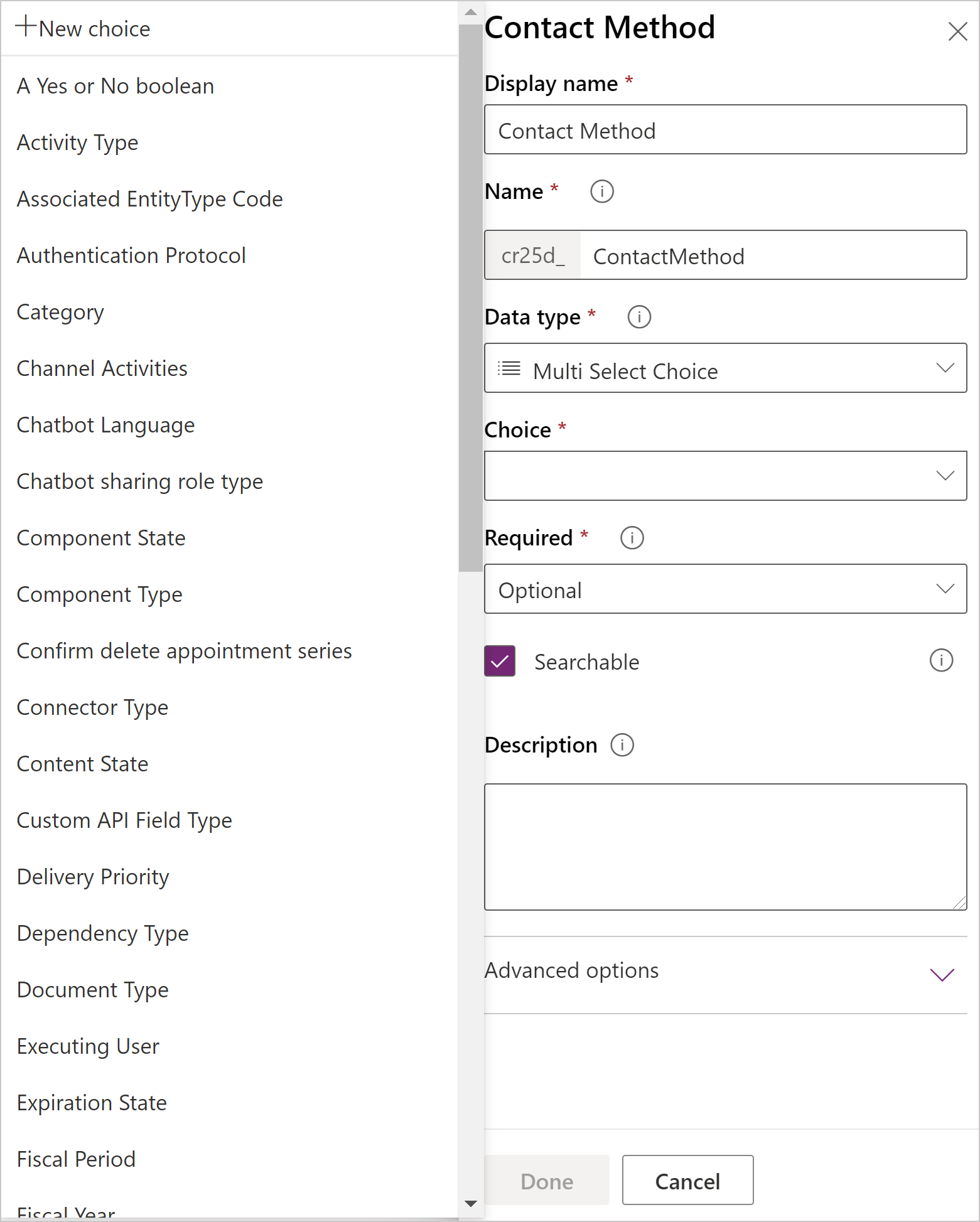
Yeni seçenek'i seçerseniz, varsayılan davranış yeni bir genel seçenek oluşturmak olur.
Not
Yeni bir genel seçenek için seçenekleri düzenlerken Görünen ad ve Ad değerleri, sütun için değil, genel seçenek için kullanılır. Varsayılan değerler sütun değerleriyle eşleşir ancak genel seçeneği düzenlerken, oluşturmakta olduğunuz sütundan farklı olması için bu değerleri düzenleyebilirsiniz.
Bir yerel seçenek oluşturmak istiyorsanız, Daha fazla görüntüle'ye tıklayıp Yerel seçenek'i seçmeniz gerekir.
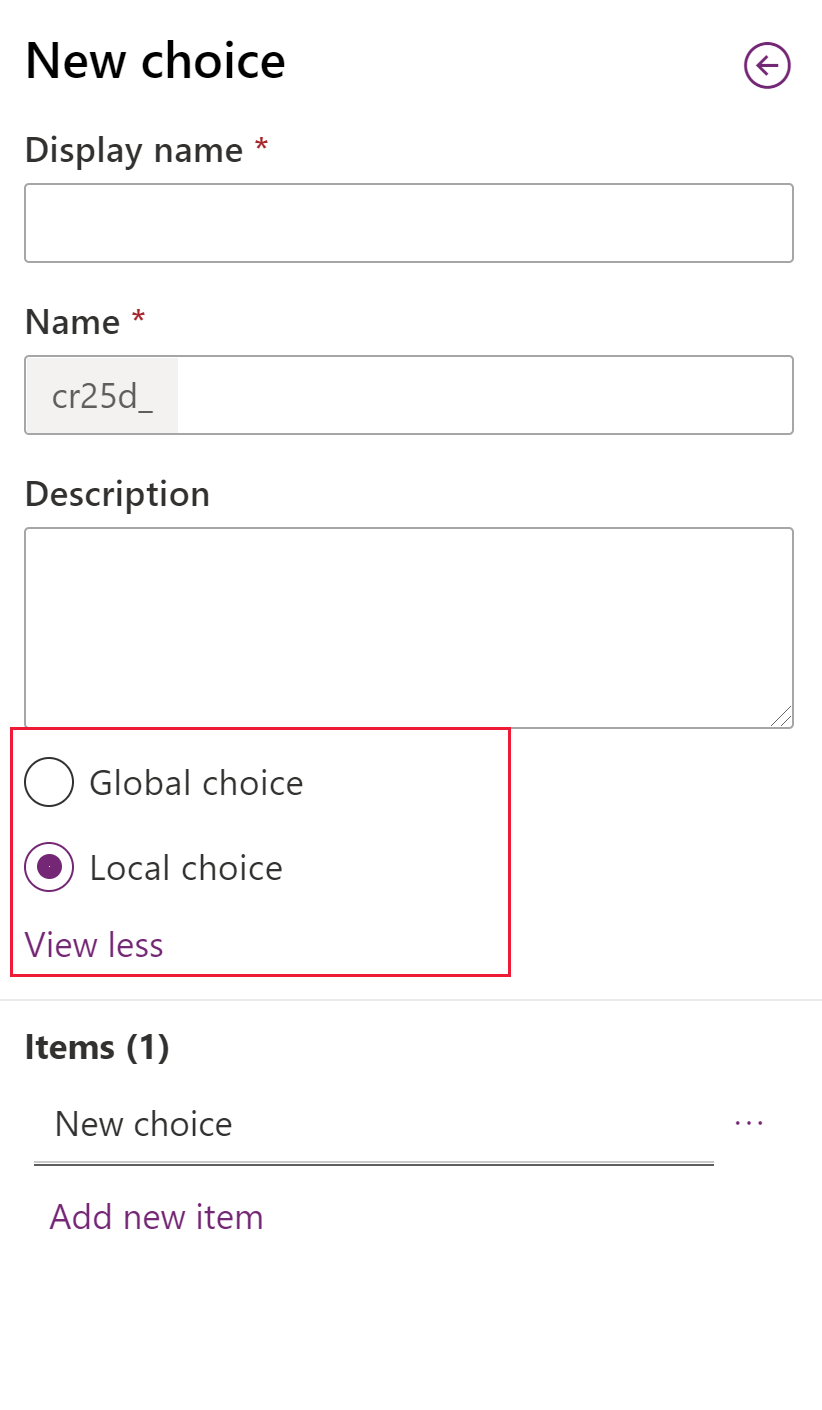
Not
Her seçeneği birer genel seçenek olarak tanımlarsanız, genel seçenekler listeniz uzar ve yönetilmesi güç hale gelir. Seçeneklerin yalnızca bir yerde kullanılacağını biliyorsanız bir yerel seçenek kümesi kullanın.
Uyarı
Bir varlık kaydı tarafından kullanılan bir seçeneği kaldırmak isterseniz, değişikliklerinizi genel seçenek kümesine kaydettiğinizde bu kayıtla ilgili veriler geçersiz duruma gelir.
Kullanılan bir seçeneği kaldırmadan önce, bu seçeneği kullanan varlık kaydındaki verileri geçerli bir değere değiştirmeniz gerekir.
Sütunu silme
Sistem yöneticisi güvenlik rolüyle, yönetilen bir çözümün parçası olmayan bir özel sütunu silebilirsiniz. Bir sütunu sildiğinizde, sütunda depolanan tüm veriler kaybolur. Silinen bir sütundan veri kurtarmanın tek yolu, veritabanını, sütun silinmeden önceki bir noktaya geri yüklemektir.
Not
Bir özel tabloyu silebilmeniz için önce diğer çözüm bileşenlerinde bulunabilecek herhangi bir bağımlılığı kaldırmanız gerekir.
Sütunlar görüntülenmiş durumdayken, listede, silinebilen bir özel sütun seçtiğiniz zaman Sütunu sil komutu görünür ve etkinleştirilir.
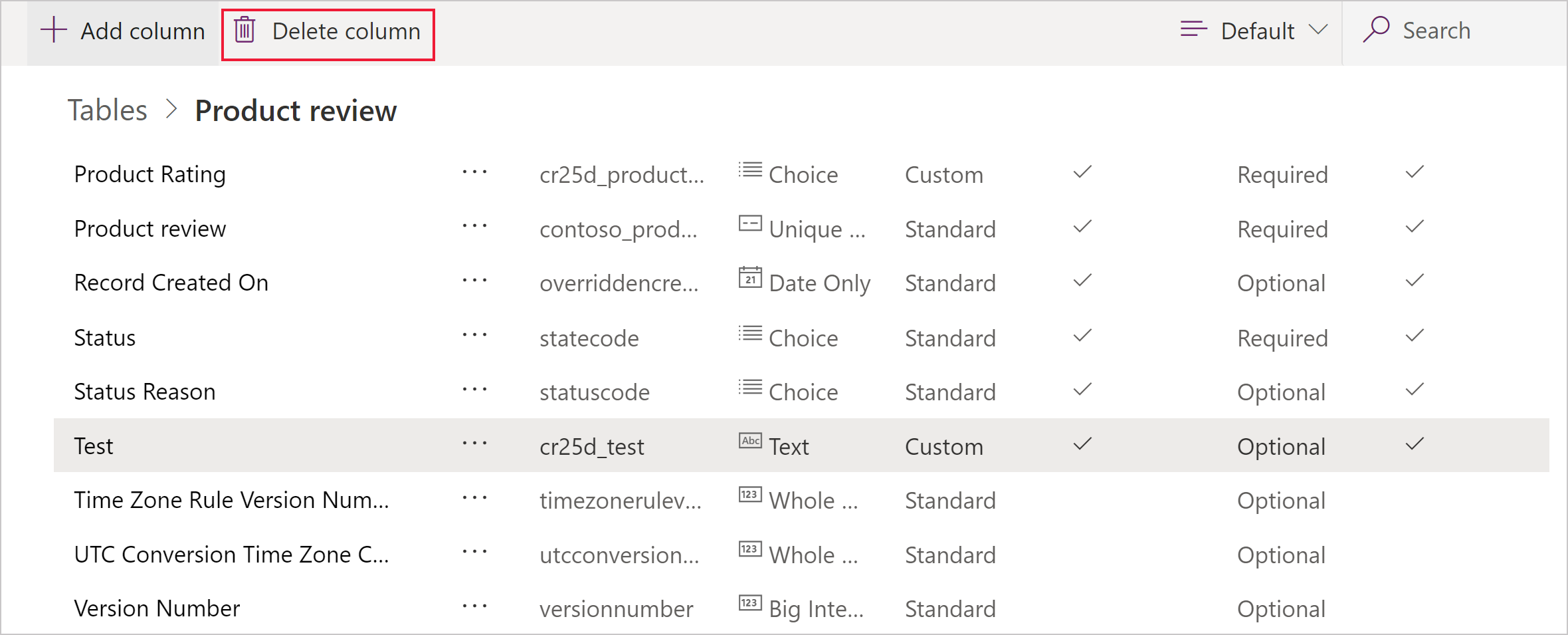
Sütunu silmek için Sütunu sil komutunu kullanın. Sütunu sildikten sonra, tabloda yapılan değişiklikleri kaydetmeniz gerekir.
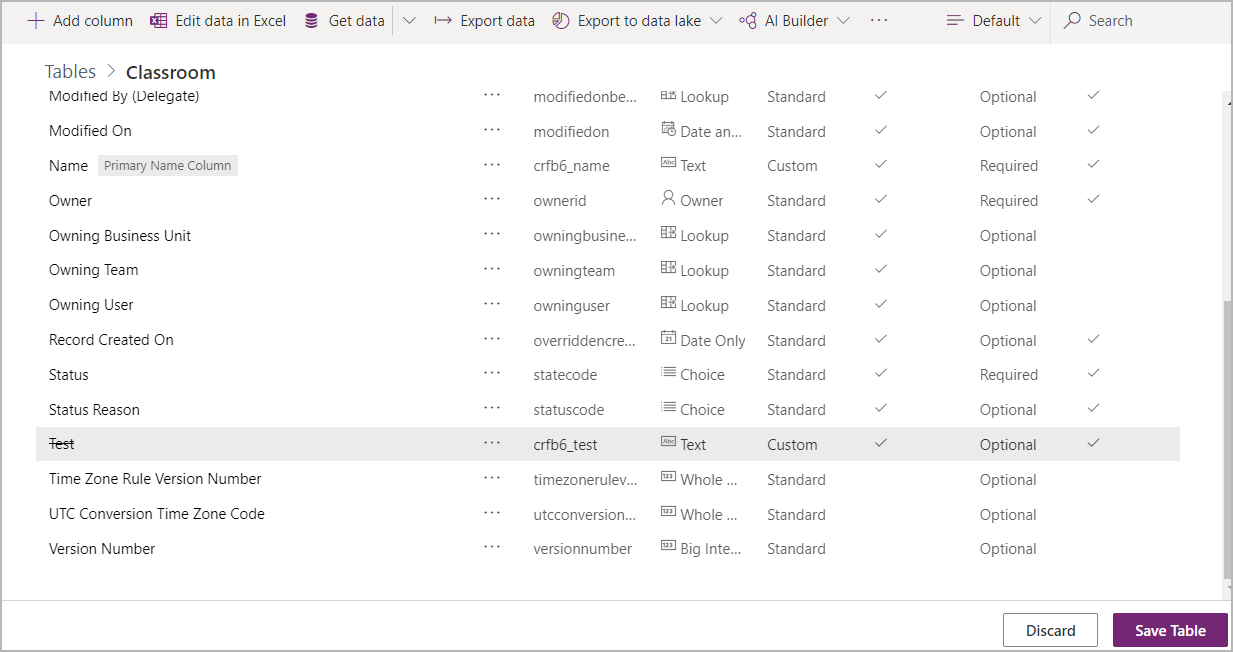
Not
Bağımlılıklarla ilgili bir hata alırsanız, bağımlılıkları belirlemek için çözüm gezginini kullanmanız gerekir. Daha fazla bilgi: Sütun bağımlılıklarını kontrol etme
IME Modu
IME (giriş yöntemi düzenleyicisi) modu, metin sütunlarına karakter girmek için bir fiziksel klavyenin nasıl kullanılabileceğini belirler. IME'ler, metin oluşturmak için işletim sistemi tarafından sağlanan araçlardır. Genellikle Çince, Japonca ve Korece sözcükler girmek için kullanılırlar. IME modu, kullanıcıların girebileceği karakterleri kısıtlamaz. Örneğin, IME modu devre dışı bırakıldığında, kullanıcılar bir metin girişine yapıştırarak yine de Japonca karakterler girebilirler.
Önemli
IME Modu, eski web istemcisiyle geriye doğru uyumluluk için kullanılır ve burada açıklanan IME Modu ayarları Birleşik Arabirim uygulamaları için geçerli değildir. Ayrıca, IME modu yalnızca Internet Explorer'da ve kısmen Firefox'ta desteklenmektedir.
- Etkin: Bu değer başlangıçta IME'yi etkinleştirir. İsterseniz daha sonra devre dışı bırakabilirsiniz. Bu varsayılan IME ayarıdır.
- Otomatik: IME modu otomatik olduğunda, Power Apps IME'yi etkilemez.
- Devre dışı: IME'yi atlamak için IME modunu devre dışı bırakır. Bu, belirli dillerde alfasayısal karakterler girmek için kullanışlı olabilir.
- Etkin değil: Power Apps başlangıçta IME'yi devre dışı bırakır. İsterseniz daha sonra etkinleştirebilirsiniz.
Ayrıca bkz.
Dataverse için sütun oluşturma ve düzenleme
Power Apps çözüm gezginini kullanarak Dataverse için sütunlar oluşturma ve düzenleme
Sütun türleri ve sütun verileri türleri
El ile hesaplamaları otomatikleştirmek için hesaplanan sütunları tanımlama
Değerleri toplayan toplu değer sütunlarını tanımlama
Tarih ve Saat sütununun davranışı ve biçimi
Not
Belge dili tercihlerinizi bizimle paylaşabilir misiniz? Kısa bir ankete katılın. (lütfen bu anketin İngilizce olduğunu unutmayın)
Anket yaklaşık yedi dakika sürecektir. Kişisel veri toplanmaz (gizlilik bildirimi).